
Satura rādītājs:
- 1. darbība: instalējiet OTG lietotāja saskarni
- 2. darbība: lejupielādējiet Main.zip
- 3. darbība: augšupielādējiet Main.py savā MicroPython
- 4. darbība. Pievienojiet Esp8266 savam Android tālrunim, izmantojot OTG adapteri
- 5. darbība. Izveidojiet savu lietotāja saskarni
- 6. darbība: reģistrējiet kontu
- 7. darbība: izveidojiet jaunu lietotāja interfeisu
- 8. darbība. Pārbaudiet lietotāja saskarni
- 9. darbība: augšupielādējiet lietotāja saskarni savā Android ierīcē
- Autors John Day [email protected].
- Public 2024-01-30 10:56.
- Pēdējoreiz modificēts 2025-01-23 14:59.
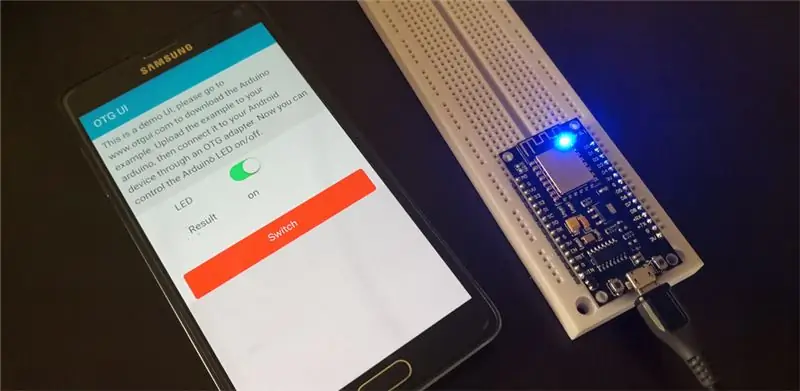
Nesen es saņēmu esp8266 plati un instalēju tajā MicroPython. To var kontrolēt, ierakstot komandu vai augšupielādējot tajā pitona kodu.
Lai instalētu MicroPython uz esp8266, lūdzu, pārbaudiet https://MicroPython.org/download/#esp8266 vai
Python kods:
importa laiks
no mašīnas importēšanas tapas
LED = Pin (2, Pin. OUT) // Pin 2 ir iebūvēta gaismas diode.
led.off ()
led.on ()
Dažāda MicroPython versija, kods var būt atšķirīgs.
Ir ļoti forši ierakstīt komandu, lai vadītu esp8266, taču tā joprojām nav lietotājam draudzīga. Man kā tīmekļa programmētājam patīk izveidot saskarni ar html un JavaScript.
Es atradu Android lietotnes OGT lietotāja saskarni. Tā ir hibrīda APP; jūs varat izveidot grafisko interfeisu, izmantojot HTML un JavaScript. Tas simulē termināli, saņem visas īsziņas no MicroPython un filtrē to, tikai nosūta noderīgo informāciju atpakaļ uz JavaScript. Izmantojot JavaScript, rezultātu var apstrādāt ļoti viegli.
OGT lietotāja saskarnei ir pievienots demonstrācijas lietotāja interfeiss. Lai to pārbaudītu, jums ir nepieciešams lejupielādēt python demonstrācijas kodu un ievietot to vietnē MicroPython.
1. darbība: instalējiet OTG lietotāja saskarni

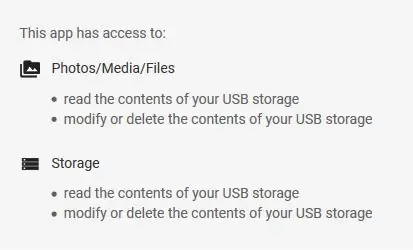
Dodieties uz Google Play un meklējiet "otg ui". Instalējiet to. Tam būs vajadzīgas dažas atļaujas.
2. darbība: lejupielādējiet Main.zip
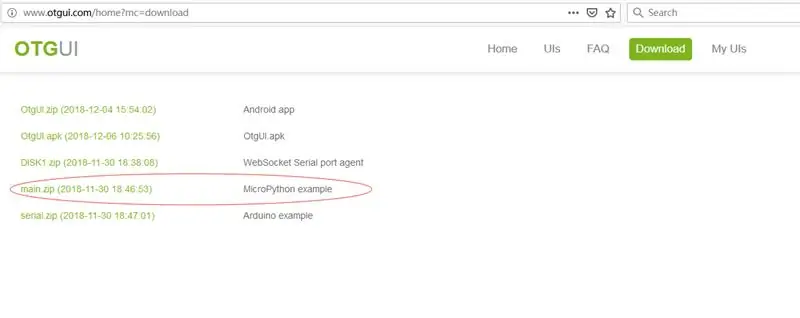
Dodieties uz vietni https://www.otgui.com/home?mc=download un lejupielādējiet main.py.
3. darbība: augšupielādējiet Main.py savā MicroPython
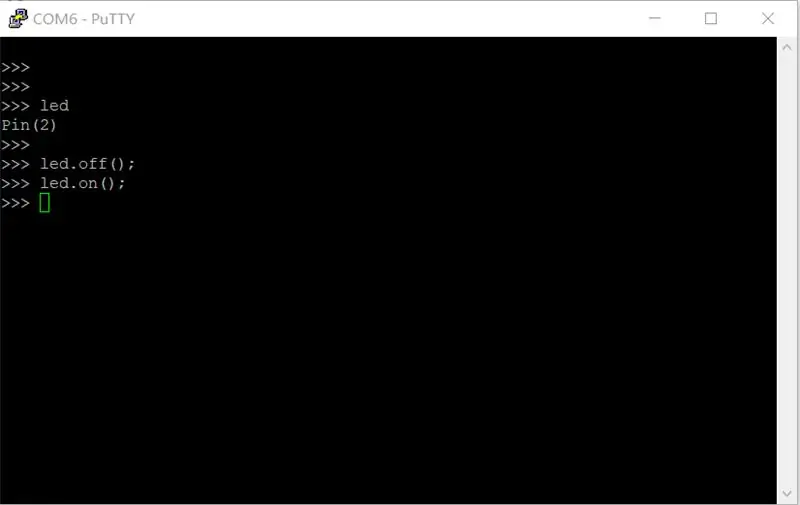
Augšupielādējiet main.py savā MicroPython ar komandu:
ampy --port com5 ielieciet main.py
Varat to pārbaudīt, izmantojot špakteli, un pārliecināties, vai kods darbojas.
4. darbība. Pievienojiet Esp8266 savam Android tālrunim, izmantojot OTG adapteri
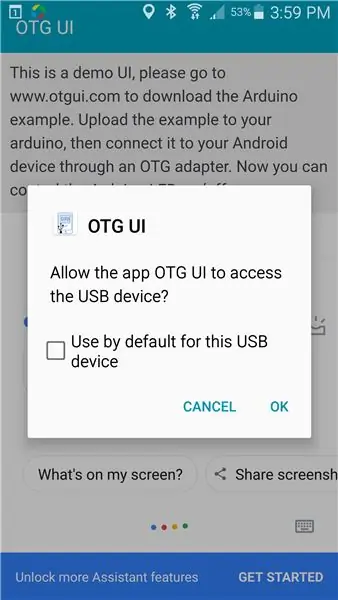
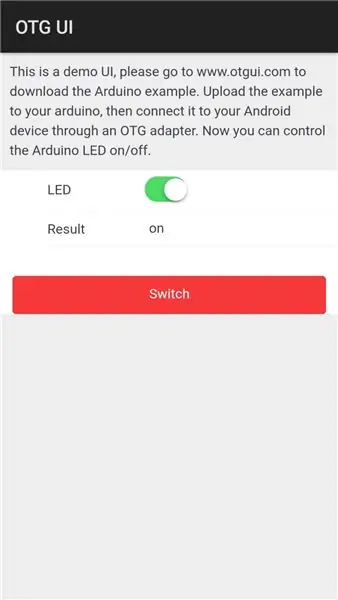
Pirmo reizi tas parādīs dialoglodziņu, atzīmējiet izvēles rūtiņu un noklikšķiniet uz pogas Labi. Pēc tam parādīsies demonstrācijas lietotāja interfeiss. Jūs varat noklikšķināt uz slēdža pogas, lai vadītu ieslēgtu/izslēgtu LED.
5. darbība. Izveidojiet savu lietotāja saskarni
Lai izveidotu savu lietotāja saskarni, jums jāreģistrē konts un jālejupielādē pārbaudes rīks.
6. darbība: reģistrējiet kontu
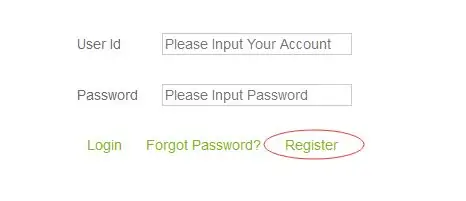
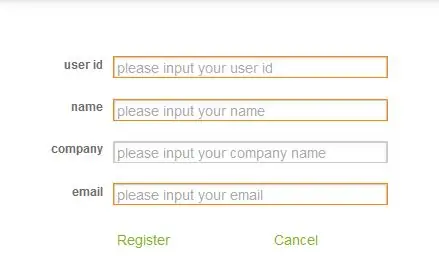
Dodieties uz vietni www.otgui.com un noklikšķiniet uz "Mani lietotāja interfeisi". tiks parādīta pieteikšanās lapa, noklikšķiniet uz "Reģistrēties". Aizpildiet visu informāciju un noklikšķiniet uz
noklikšķiniet uz "Reģistrēties".
Tagad jūs varat pieteikties, izmantojot savu kontu, un noklusējuma parole ir "123456", to varat mainīt vēlāk.
7. darbība: izveidojiet jaunu lietotāja interfeisu
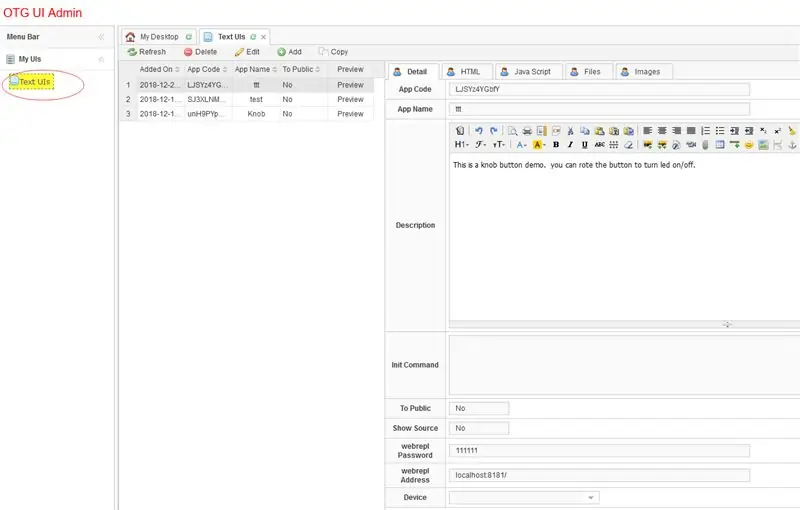
Pēc pieteikšanās noklikšķiniet uz "Teksta UI". tas parādīs visus jūsu lietotāja interfeisus.
- Noklikšķiniet uz pogas Pievienot.
- Ievadiet visu informāciju.
- Noklikšķiniet uz pogas Saglabāt
- Tas izveidos jaunu lietotāja saskarni ar noteiktu kodu.
- Rediģējiet kodu.
8. darbība. Pārbaudiet lietotāja saskarni
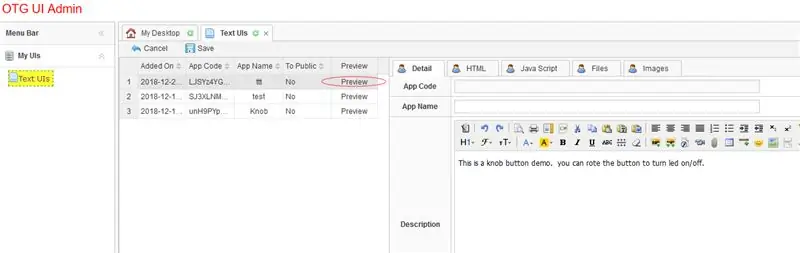
Noklikšķiniet uz Priekšskatīt, lai redzētu rezultātu.
9. darbība: augšupielādējiet lietotāja saskarni savā Android ierīcē
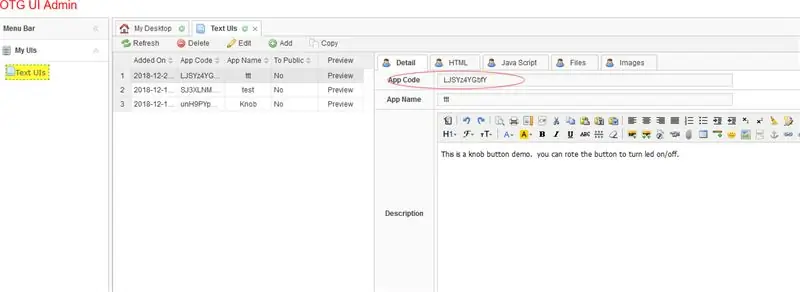
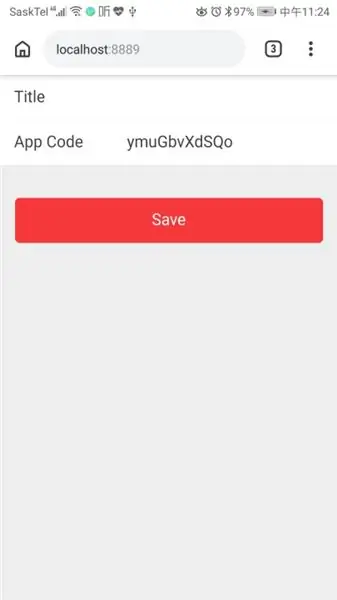
Atrodiet lietotnes kodu lietotāja saskarnes informācijas lapā. Pēc tam atveriet Android pārlūkprogrammu un ierakstiet “https:// localhost: 8889”.
Ievadiet lietotnes kodu un noklikšķiniet uz pogas Saglabāt. Restartējiet lietotni OTG UI.
Tas lejupielādēs lietotāja saskarni Android ierīcē.
Ieteicams:
ESP32 saskarne ar SSD1306 Oled ar MicroPython: 5 soļi

ESP32 saskarne ar SSD1306 Oled ar MicroPython: Micropython ir python optimizēts un neliels python nospiedums. Kas bija paredzēts iebūvētai ierīcei, kurai ir atmiņas ierobežojumi un zems enerģijas patēriņš. Micropython ir pieejams daudzām kontrolieru ģimenēm, ieskaitot ESP8266, ESP32, Ardui
Android (remotexy) lietotāja saskarne, lai kontrolētu servomotoru, izmantojot Arduino un Bluetooth: 7 soļi (ar attēliem)

Android (remotexy) lietotāja saskarne, lai kontrolētu servomotoru, izmantojot Arduino un Bluetooth: šajā pamācībā es sniegšu jums ātru soli, lai izveidotu Android lietotāja saskarni, izmantojot Remotexy Interface Maker, lai kontrolētu Servo motoru, kas savienots ar Arduino Mega, izmantojot Bluetooth. Šis video parāda, kā lietotāja saskarne kontrolēs servomotoru ātrumu un stāvokli
EKG un sirdsdarbības ātruma virtuālā lietotāja saskarne: 9 soļi

EKG un sirdsdarbības ātruma virtuālā lietotāja saskarne: Šajā pamācībā mēs jums parādīsim, kā izveidot ķēdi, lai saņemtu sirdsdarbību un parādītu to virtuālajā lietotāja saskarnē (VUI) ar grafisku jūsu sirdsdarbības un sirdsdarbības ātrumu. Tam nepieciešama salīdzinoši vienkārša kombinācija
Vienkārša interaktīva lietotāja saskarne mācīšanai un novērtēšanai: 11 soļi

Vienkārša interaktīva lietotāja saskarne mācīšanai un novērtēšanai: Šis projekts tika izstrādāts kā daļa no universitātes klases, kura mērķis bija izveidot interaktīvu sistēmu, lai mācītu un novērtētu noteiktu tēmu. Tam interfeisam izmantojām apstrādi datorā un arkādes pogai un gaismas diodēm - Arduino NANO, tāpēc
Pielāgota Windows lietotāja saskarne: 3 soļi

Pielāgota Windows lietotāja saskarne: Hei, visiem cilvēkiem, kuriem ir pārāk daudz brīvā laika jūsu rokās vai kuri visu dienu strādā birojā, tas palīdzēs atvieglot jūsu dienu. Windows XP operētājsistēma, lai atstātu iespaidu uz draugiem vai vienkārši padarītu
